ויקיפדיה כפי שלא הכרתם
טיפים לאנציקלופדיה הפופולרית בעולם: להמיר ערכים לקובצי PDF ולהדפיס אותם כספר לכל דבר, לגלוש בגרסת הבטא המשופרת, לקבל הצצה לעבודה מאחורי הקלעים של עורכי האתר ועוד
16:27
25.09.09
השנה, אנו ממליצים לזנוח את מוספי החג האינסופיים ובמקומם להעביר את הצום עם מאגר הידע הממכר ביותר בעולם: ויקיפדיה. אספנו כמה טיפים וכלים שיעזרו לכם לעשות יותר עם האנציקלופדיה החופשית.
צרו חשבון משתמש
הדבר הראשון שכדאי לעשות כדי להעשיר את חוויית השימוש שלכם בוויקיפדיה הוא ליצור לעצמכם חשבון משתמש. אחרי ההרשמה וההתחברות (שימו לב שיש ליצור חשבונות נפרדים עבור כל שפה - החשבון בוויקיפדיה באנגלית לא יפעל בוויקיפדיה בעברית), תתווספנה כמה אפשרויות חדשות לסרגלי הכלים שמסביב לכל ערך.
בראש העמוד, מופיע קישור לעמוד ההעדפות - כאן תוכלו לבחור את הגדרות התצוגה של ויקיפדיה, להחליף את הסקין של האתר, לקבוע הגדרות חיפוש והתראות אימייל, ועוד. בלשונית Gadgets (או סקריפטים בוויקיפדיה בעברית) תוכלו להפעיל תוספים שונים שמרחיבים את הפונקציונליות של ויקיפדיה ומשפרים את חוויית השימוש בה.
בין היתר, אלו כוללים תיבת תרגום שמחוברת לשירות התרגום האוטומטי של גוגל, תצוגה מקדימה לקישורים, סרגלי עריכה מתקדמים, ועוד.
כמו כן, אחרי ההרשמה תוכלו לנהל רשימת מעקב - רשימה שמאפשרת להירשם לערכים מסוימים, ולקבל עדכונים כשערכים אלו ישתנו. כלי זה שימושי בעיקר עבור עורכים או מחברי ערכים, אבל הוא יכול להועיל גם כרשימת קריאה או כדי לעקוב אחרי ערכים בנושאים הקרובים לליבכם.
הפעילו את העיצוב החדש
אחרי יצירת חשבון, תפתח בפניכם האפשרות להפעיל את גרסת הבטא של ויקיפדיה, שכוללת סקין חדש ושיפורים אחרים. לחצו על הקישור Try Beta בראש העמוד (או הרשמה לגרסת בטא בוויקיפדיה בעברית), ולאחר מכן לחצו על Lets Do It! (או על הרשמו עכשיו! בוויקיפדיה בעברית).
הדבר הראשון שתשימו לב אליו הוא השינוי במראה העמודים. העיצוב החדש נקי ונעים יותר מהעיצוב הקודם, והוא נוח יותר לשימוש.
השינוי הבולט ביותר בחוויית השימוש הוא העברת שורת החיפוש לראש העמוד, כמו בכמעט כל אתר אחר ברשת. שינויים נוספים נעשו בעמוד העריכה: סרגל הכלים אורגן מחדש בצורה ברורה בהרבה ממקודם, ונוספו לו אפשרויות רבות.
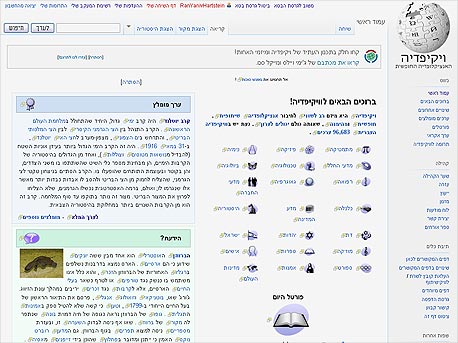
גרסת הבטא של ויקיפדיה, עם הסקין Vector
מידע נוסף על גרסת הבטא של ויקיפדיה
טייק אוויי
אפשרות נוספת שתפתח בפניכם אחרי שתרשמו לחשבון בוויקיפדיה היא הורדה ישירה של ערך בפורמט PDF (אפשרות זו אינה זמינה בוויקיפדיה בעברית). לחצו על PDF Version בסרגל הכלים בצד שמאל כדי ליצור גרסת PDF עדכנית, שאותה תוכלו להוריד למחשב. הממיר הפנימי של ויקיפדיה יוצר תוצאות טובות בהרבה מאשר הדפסה רגילה של הערך לקובץ PDF, והוא כולל קישורים לחיצים ועימוד נאה יותר.
מלבד הדפסת ערך בודד, תוכלו לאגד כמה ערכים לספר. בסרגל הכלים בצד שמאל, לחצו על הקישור Add page to book. המשיכו להוסיף את כל הערכים הרצויים, ולבסוף לחצו על Show book. כאן תוכלו לשנות את סדר הערכים או להסיר ערכים מיותרים, ולבסוף להוריד את הספר בפורמט PDF או ODF, או להדפיס אותו בבית דפוס מקצועי. אם במקרה אתם מהחלוצים שכבר מחזיקים ספר אלקטרוני, הרי שתוכלו להפיק מאופציה זאת את המרב גם בלי להדפיס את הקובץ ולבזבז נייר.
ויקיפדיה משתפת פעולה עם בית דפוס דיגיטלי גרמני בשם PediaPress, שפועל בשיטת POD (קיצור של Print On Demand, או הדפסה לפי דרישה). בית הדפוס ייצור עבורכם מהדורה כרוכה של הספר, עם הנחה קטנה על הדפסה של כמה עותקים.
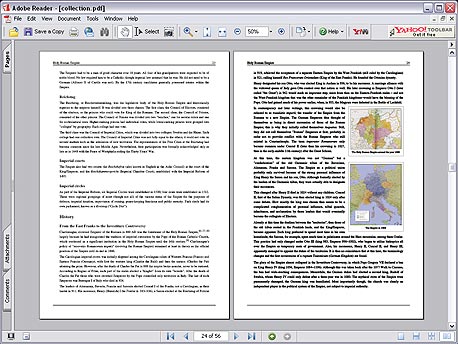
תמונה: אנציקלופדיה מותאמת אישית, באדיבות ויקיפדיה
הדפסת ספר בן כ-110 עמודים, כולל משלוח לישראל, עולה כ-18.3 דולר, שהם כ-68 שקל, לפי שער של 3.73 שקל. הדפסה ומשלוח של 10 עותקים של אותו הספר עולה כ-463 שקל, שהם רק 46 שקל לעותק אחד. מחיר זה לא כולל חיובים אפשריים נוספים אחרי ההגעה לארץ, כמו מע"מ, מכס, עלויות טיפול, או כל חיוב אחר.
קובץ ה-PDF שוויקיפדיה יוצרת מותאם להדפסה חד-צדדית. אם אתם רוצים לבצע בו התאמות אישיות ולהכין אותו להדפסה דו-צדדית ולכריכה, הורידו אותו בפורמט ODF, ותוכלו לערוך אותו בהתאם לצורך באופן אופיס.
למידע נוסף על יצירת ספרים בוויקיפדיה, עיינו בעמוד Help:Books.
ערך מוסף
ריבוי הערכים והקישורים הפנימיים בוויקיפדיה הוא הסיבה העיקרית להיותה ממכרת כל כך. אפילו יצר הסקרנות הבסיסי ביותר מספיק כדי למצוא לכל קורא קישור מעניין אחד לפחות בכל ערך, מה שמבטיח שוויקיפדיה תישאר מעניינת לנצח.
אבל לפעמים צריך רק להעיף מבט בערכים האחרים כדי להבין מונח לא מוכר, ולהמשיך לקרוא את המאמר הנוכחי. במקום לפתוח עשרות לשוניות מיותרות, הסקריפט Inline Article Viewer, למשתמשי GreaseMonkey, מוסיף אייקון קטן אחרי כל קישור פנימי בוויקיפדיה, שפותח את המאמר שבקישור במסגרת קטנה בתוך העמוד הנוכחי. כך, תוכלו לקרוא רק את כמה המשפטים הראשונים מבלי לאבד את האינרציה של המאמר הנוכחי.
אם אתם מעדיפים חוויה הפוכה - מאמר שלם ללא אף קישור, שאפשר לקרוא מההתחלה עד הסוף בלי הסחות דעת, לחצו על הקישור Printable Version בצד שמאל (או גרסת הדפסה בצד ימין בוויקיפדיה בעברית). בתצוגת ההדפסה, ערכים מוצגים על כל העמוד בטקסט גדול יותר, ללא קישורים ושאר תוספות מיותרות. אחרי הקריאה, חזרו אחורה לעמוד הרגיל והמשיכו הלאה בחייכם, בלי לבזבז שלוש שעות רק כדי לברר תשובה פשוטה לשאלה אחת.
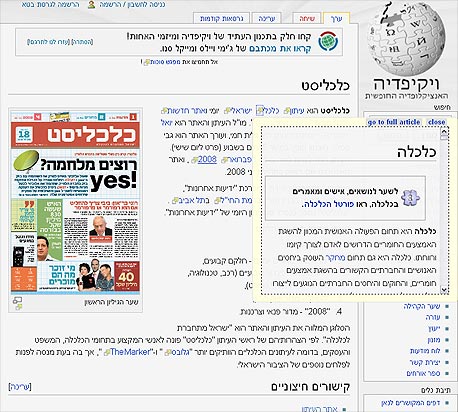
ערך בתוך ערך עם הסקריפט Inline Article Viewer
מאחורי הקלעים
עבור רוב הקוראים, ויקיפדיה היא לא יותר מאשר מקור מידע אינסופי ומרתק. אבל עבור המחברים, העורכים, ושאר המתנדבים שעובדים מאחורי הקלעים כדי לאפשר את קיומה, מדובר בקהילה ענקית וחובקת עולם שמציעה, בין היתר, את מה שכל קהילה מקוונת אחרת מציעה: תככים, מזימות, פוליטיקה, ואין סוף ויכוחים ומלחמות פנימיות.
אבל בניגוד להרבה קהילות רשת אחרות, המלחמות הפנימיות בין אנשי ויקיפדיה הן לא רק עניין של איזוטריה מקוונת. בחינת המאבקים סביב ערכים בעלי אופי פוליטי ושינויים אנונימיים ממקורות חשודים יכולה לעתים ללמד יותר על נושא הערך מאשר הערך עצמו.
האתר WikiRage, כפי ששמו מרמז, עוקב אחרי מלחמות עריכה בוויקיפדיה. הוא מדרג עמודים לפי כמות השינויים שנעשו בהם לאורך תקופות שונות, ומאפשר כך לזהות טרנדים ונושאים שנויים במחלוקת.
לדוגמה, בזמן כתיבת שורות אלה, כמה מהערכים הפולמוסיים ביותר הם הערך על סרטו החדש של טרניטו Inglorious Basterds ("ממזרים חסרי כבוד" בעברית), הערך על הסם קנאביס, והערך על ידוגורי סאנדינטי ראג'הסקארה (Yeduguri Sandinti Rajasekhara Reddy), מושל של אחד המחוזות בהודו.
כמובן, אין בהכרח לזהות כל ערך שמופיע ב-WikiRage כמוקד של סכסוך ארוך שנים. לדוגמה, בעמוד השיחה של הערך על סרטו של קוונטין טרנטינו, אין זכר לשום ויכוח על תוכנו, והשינויים הרבים שהוא עבר נובעים כנראה רק מתאריך היציאה של הסרט ומהפופולריות הגדולה שלו. לעומת זאת, סביב הערך על ראג'הסקארה התקיים דיון סוער, על רקע האשמות שלפיהן הוא היה מעורב בפרשת שחיתות.
היבט מעניין נוסף בנעשה מאחורי הקלעים בוויקיפדיה הוא הזהות האמיתית של כל העורכים האנונימיים שיוצרים ומשנים ערכים - פרט שבמקרים רבים אפשר לגלות בקלות הודות לאתר WikiScanner.
בוויקיפדיה אפשר לערוך ערכים בלי ליצור חשבון משתמש או להזדהות בשם, אבל כשמשתמשים לא מזוהים מבצעים עריכה, נשמרת בהיסטוריית השינויים של הערך כתובת ה-IP הייחודית שלהם. במקרים רבים, כתובת זו לא מספקת מידע רב על אודות העורך. בדרך כלל, היא מלמדת רק מי היא ספקית האינטרנט שלו, ולכל היותר באיזו מדינה או אזור הוא חי.
אבל ארגונים גדולים רבים לא מתחברים לאינטרנט כמו שמשתמשים ביתיים מתחברים. הם שוכרים קווי תקשורת רחבים במיוחד, ומתחברים דרך נקודות גישה קבועות, עם כתובות IP קבועות. האתר WikiScanner משווה בין הכתובת של ארגונים שיש להם כתובות IP קבועות לבין הכתובות של עורכים אנונימיים בוויקיפדיה, וכך מאפשר לזהות מקרים שבהם חברי ארגון או מוסד מדיני כלשהוא מבצעים שינויים בערך הנוגע אליהם.
האתר WikiScanner הופיע בעבר בכותרות אחרי שעיתונאים השתמשו בו כדי לחשוף ניסיונות טיוח ופעולות שיווק מצד ארגונים שונים. בין היתר, אלו כללו שינויים שעשתה Diebold, חברה אמריקאית שמייצרת מכונות הצבעה אלקטרוניות, בערכים שפרטו פרצות אבטחה חמורות במוצריה; ושינויים שעשתה סוני בערך של קונסולת המשחק Xbox 360 של מיקרוסופט, מתחרתה הגדולה בתחום.
החלופות
ויקיפדיה היא אולי האנציקלופדיה המקוונת המפורסמת והמדוברת ביותר, אבל היא לא היחידה. אחת האלטרנטיבות הקרובות ביותר היא Citizendium, אנציקלופדיה חופשית שדומה במובנים רבים לוויקיפדיה, אבל כללי ההשתתפות בה מחמירים יותר והיא מתיימרת לרמת עריכה גבוהה יותר.
גם אנציקלופדיות מסורתיות רבות, כמו בריטניקה וקולומביה, זמינות לעיון חופשי ברשת, ויתרונן העיקרי הוא בסגנון האחיד והקריא יותר. אם אתם רק רוצים לקבל קצת רקע על נושא חדש מתחום לא מוכר, ייתכן שיהיה קל יותר להסתמך על אחת האנציקלופדיות הקלאסיות.
באתר Encyclopedia.com תוכלו לחפש ערכים והגדרות ממגוון גדול של אנציקלופדיות, מילונים, ומאגרי מידע אחרים, בהן אנציקלופדיית קולומביה. האתר של בריטניקה מספק גישה מלאה לכל תוכני האנציקלופדיה, וכן מציע תוכני מולטימדיה עשירים.
כתבות קשורות
לקרוא בנוחות על המחשב
להרחיב את האופקים באינטרנט
מדריך וידיאו: איך ליצור קובץ PDF
המדריך לחופר ברשת





